【すでにマーケットプレイスから連携していて切り替える方】Messaging API連携 + LIFFアプリ設定
従来のポチコではLINE マーケットプレイス(LINE Module API)での連携となっておりましたが、一般的に「LINE連携」と呼んだときのMessaging APIでの連携にも対応可能となりました。
これにより、他のLINE連携サービスとポチコを併用できるようになります。
このページでは、すでにポチコとLINE公式アカウントを連携している場合の切り替え方法についてご案内いたします。
=もくじ=
ご注意くださいはじめに「チャネル」とはMessaging API連携の4ステップステップ1:Messaging APIの利用を有効にするステップ2:開発者情報を登録するステップ3:プロバイダーを選択するステップ4:ポチコとMessaging API連携をする【他のサービスを利用していない方】【他のサービスでWebhookを使用している方】LIFFアプリ設定の手順1.LINE Developersコンソールにログインする2. チャネルを設定する3.ポチコの登録画面でLIFFアプリの設定をするLINE公式アカウントのリッチメニューに設定する
ご注意ください
マーケットプレイス連携→Messaging API連携に切り替えるとLINEのユーザー情報は引き継げません。ご了承の上、お手続きをお願いします。
【切り替えの際のLINEユーザー情報の引き継ぎについて】
LINEマーケットプレイス連携からMessaging API連携に切り替えると、切り替え前に予約を受けたことのあるLINEユーザーについては、別のLINEユーザーとして二重に登録されるようになります。
これは、連携方法を切り替えることで、システム内部のユーザー識別のためのIDが変わることでこのような仕様となっております。
これによって、主に下記の点で注意が必要となります。
- 過去に予約をしたことのあるLINEユーザーが、切り替え後に予約を新しく取ると、別のLINEユーザーとして登録されます(見た目では判別がつきません)。
- 「管理者が予約を作成する」際に選択肢として出てくるLINEユーザーについて、どちらが新しい方か分からなくなります。
→ポチコ上の別名をつける機能を使って判別いただく方法もとれるかと存じます。(古いユーザー情報を管理者ツールから削除することはできかねます。)
- 予約者側から見ると、切り替え前に取った予約についての確認・キャンセルができなくなります。
以上のことから、現在すでにポチコを使って予約をたくさん受け付けているご状況の場合は、LINEユーザー情報の管理という面でデメリットとなる点もございますので、その点も踏まえてご検討いただければと存じます。
はじめに
既存のLINE公式アカウントをMessaging APIと連携するには、LINE Official Account Manager でMessaging APIの利用を有効にします。(後述の連携ステップにて説明いたします)
これにより「チャネル」が作成されます。
「チャネル」とは
チャネルは、Messaging APIやLINEログインといったLINEプラットフォームの機能を、プロバイダーのサービスで利用するための通信路です。LINEプラットフォームを利用するには、チャネルが必要です。
アクセストークンなどのチャネルの情報を使うことで、Messaging APIの機能を利用できます。
Messaging API連携の4ステップ
ステップ1:Messaging APIの利用を有効にする
LINE Official Account Manager でMessaging APIの利用を有効にします。
- LINEの公式アカウントマネージャ( https://manager.line.biz ) を開く
- ログインして連携したいLINE公式アカウントを選択します。
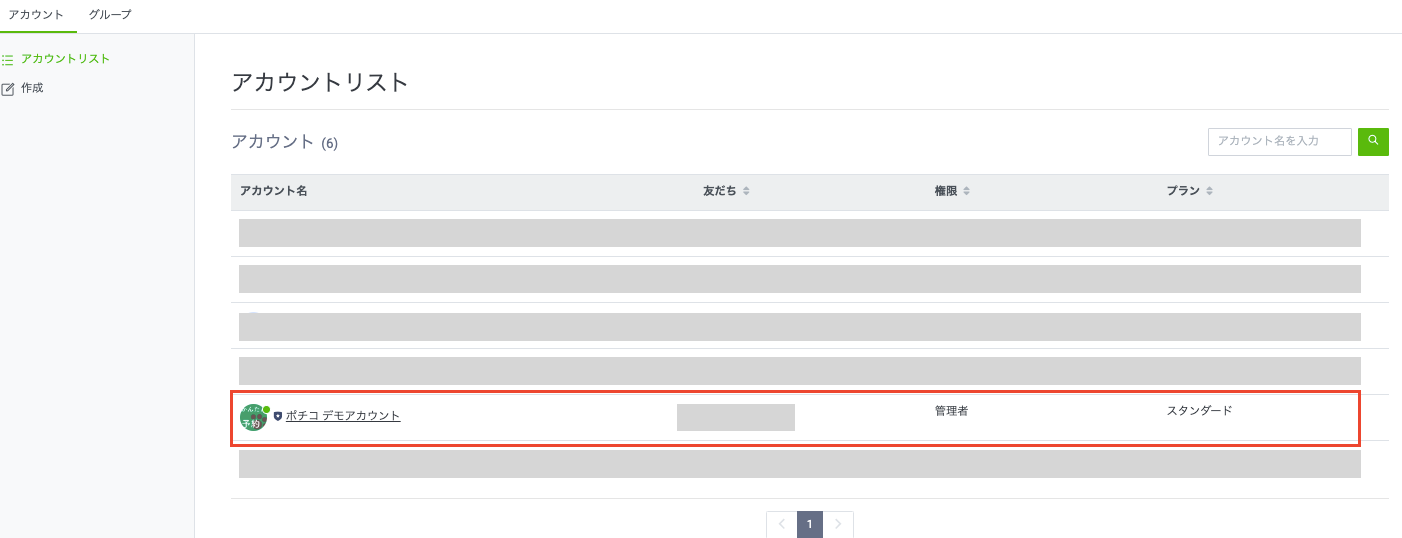
- アカウントを選択後、右上の『設定』をクリック
→左側メニューから『Messaging API』を選択
→『Messaging APIを利用する』をクリック
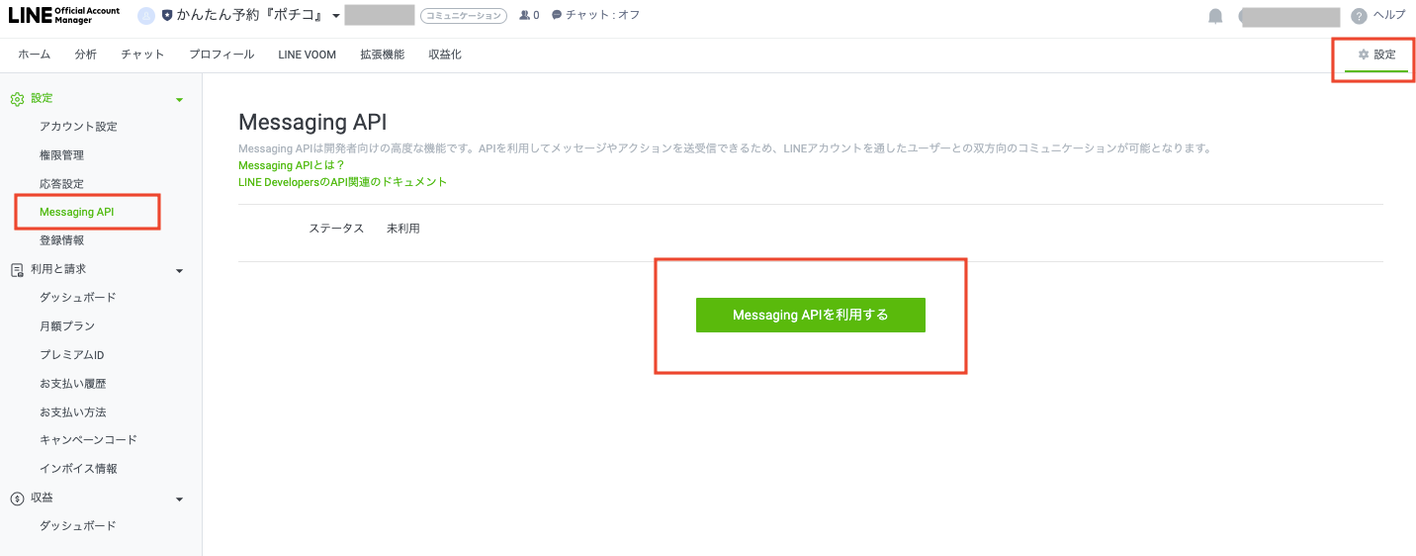
ステップ2:開発者情報を登録する
LINE Official Account Manager にログインするときに使っているアカウントで、LINE Developersにログインしたことがない場合は、操作の途中で、開発者情報を登録する画面が表示されます。
名前とメールアドレスを入力して開発者アカウントを作成します。
- 開発者情報を登録
名前とメールアドレスを入力して開発者アカウントを作成します。

- 『OK』で登録完了してください。
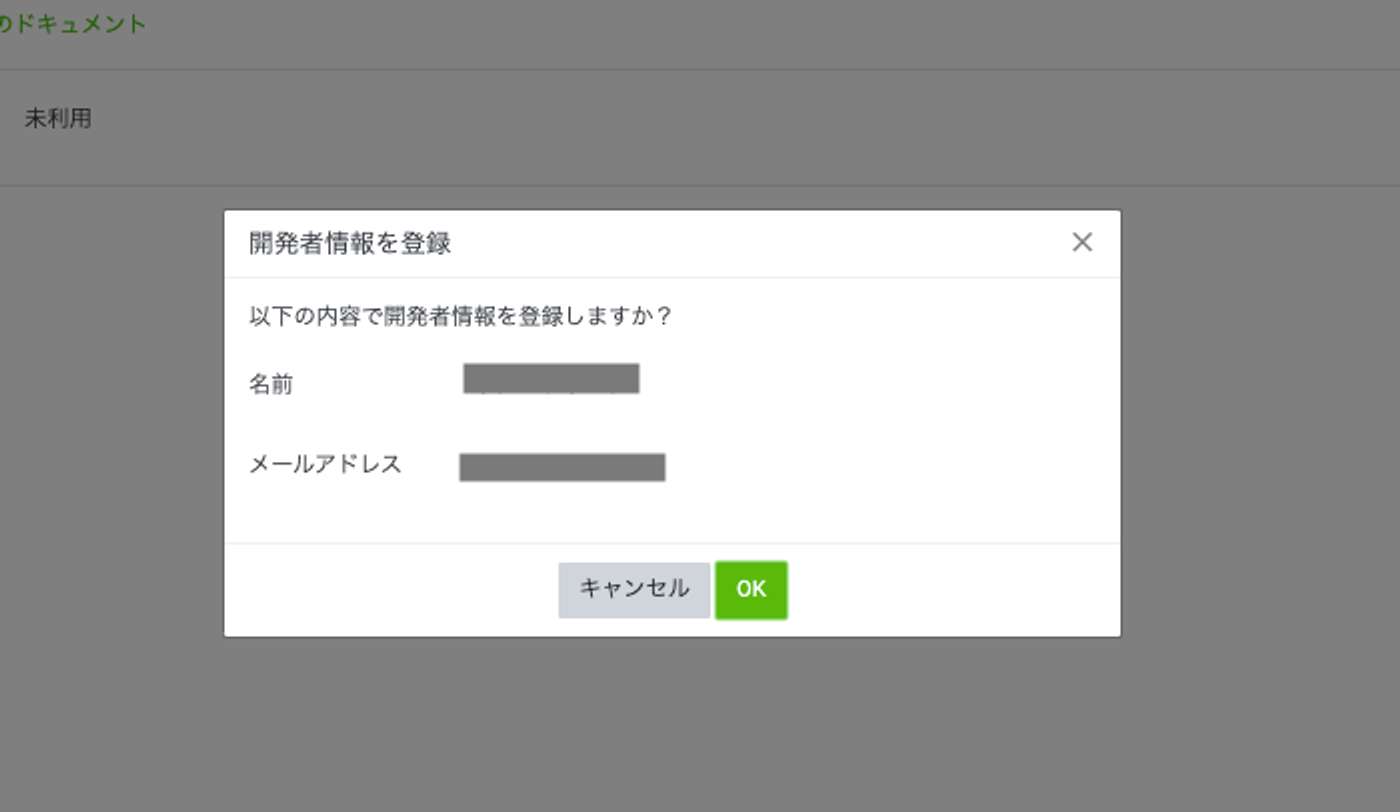
ステップ3:プロバイダーを選択する
- LINE公式アカウントを管理するプロバイダーを選択する画面が表示されます。 作成したことがない場合は、プロバイダー名を入力して作成します。 ほかのLINEログインのチャネルなどと連携する予定がある場合は、そのチャネルと同じプロバイダーを選択します。 ※LINE公式アカウントのプロフィール画面下部に表示されます
- チャネルとプロバイダーを別々の個人または企業が管理している。
- 1つのプロバイダー配下に、相互に関係がないサービスや企業のチャネルを作成する。
- チャネルの運用ツール等を運営するサービス(企業)が管理するプロバイダーの配下にチャネルを作成する。
- 選択もしくは作成が完了したら、ポチコと連携したいアカウントであることを確認し、『設定』→『Messaging API』からMessaging APIの情報をコピーして(控えて)おく。
- Channel ID
- Channel Secret
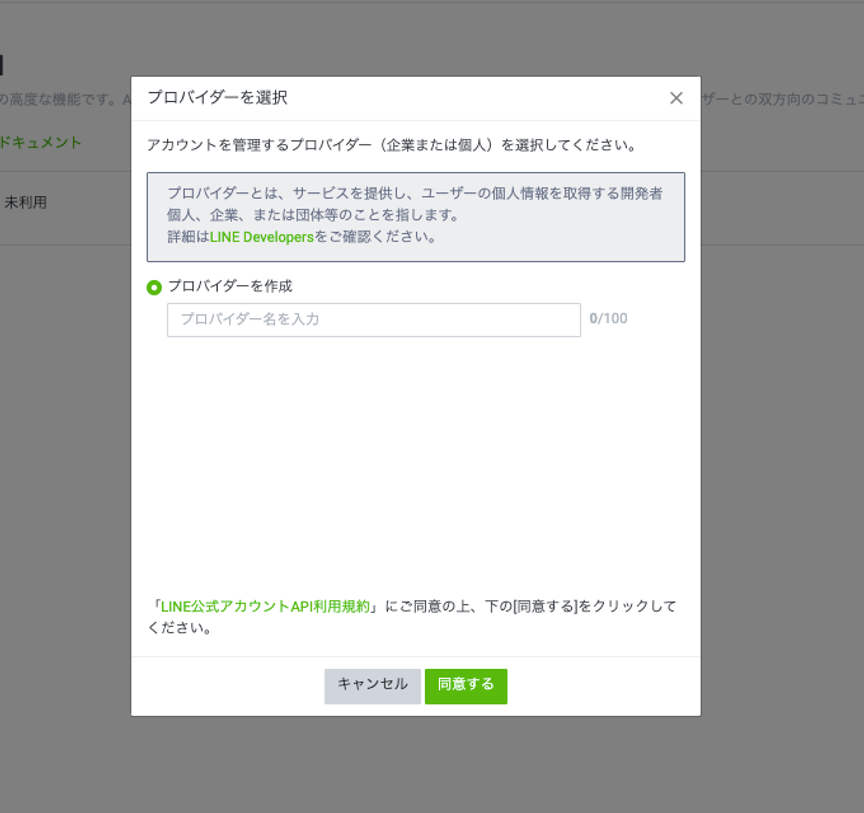
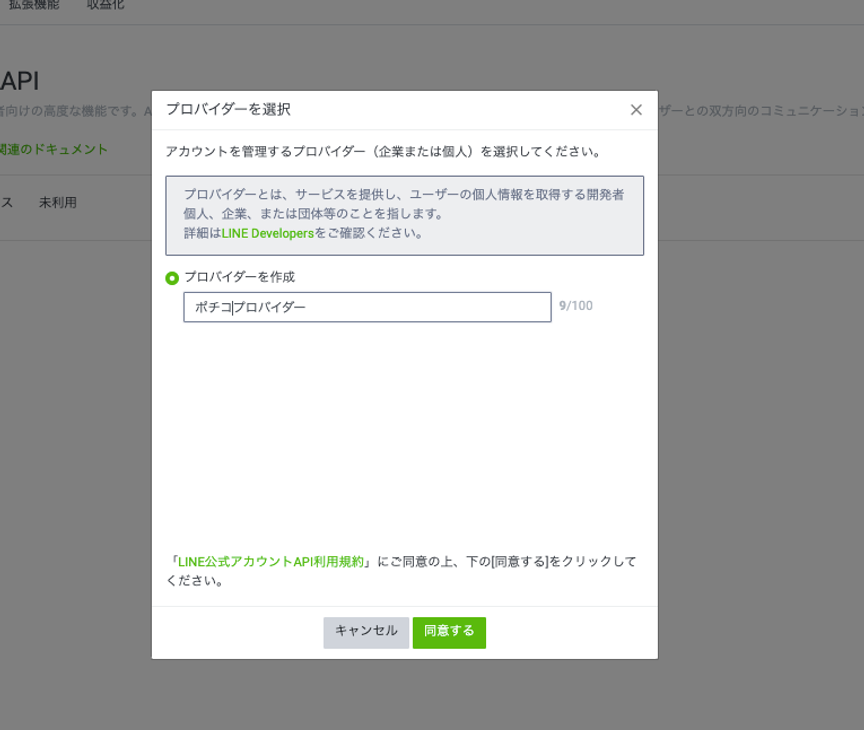
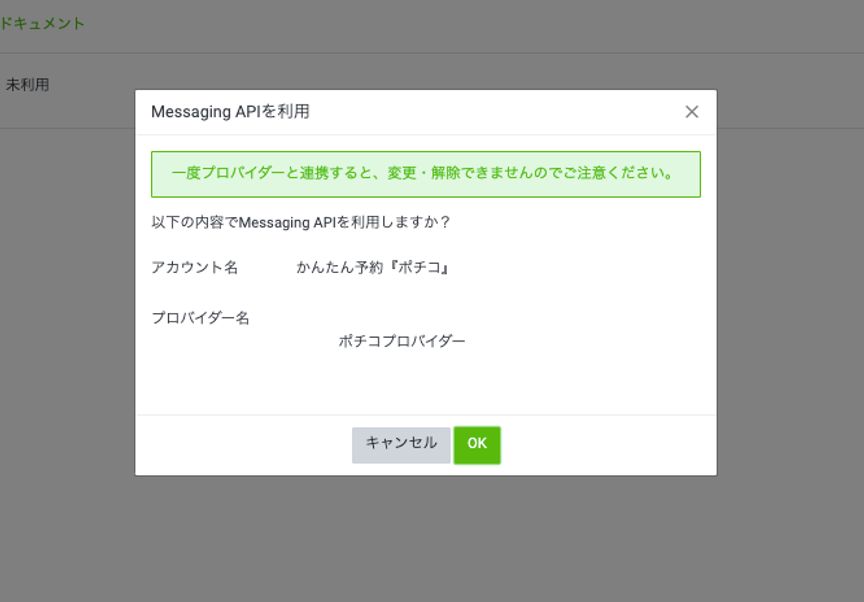
※プロバイダー選択時の注意
一度、LINE公式アカウントを管理するプロバイダーを選択すると、後から別のプロバイダーに変更したり、Messaging APIとの連携を解除したりすることはできません。
※プロバイダー選択時に特に注意が必要なケース
たとえば、以下のような場合には特に注意してください。
このようなケースでは、後からチャネルをプロバイダー間で移動できないことや、プロバイダーごとに異なるユーザーIDが割り当てられられることに起因して、将来的に問題が発生する可能性があります。そのリスクを十分検討した上で、適切なプロバイダーを選択してください。
コピーして(控えて)おく情報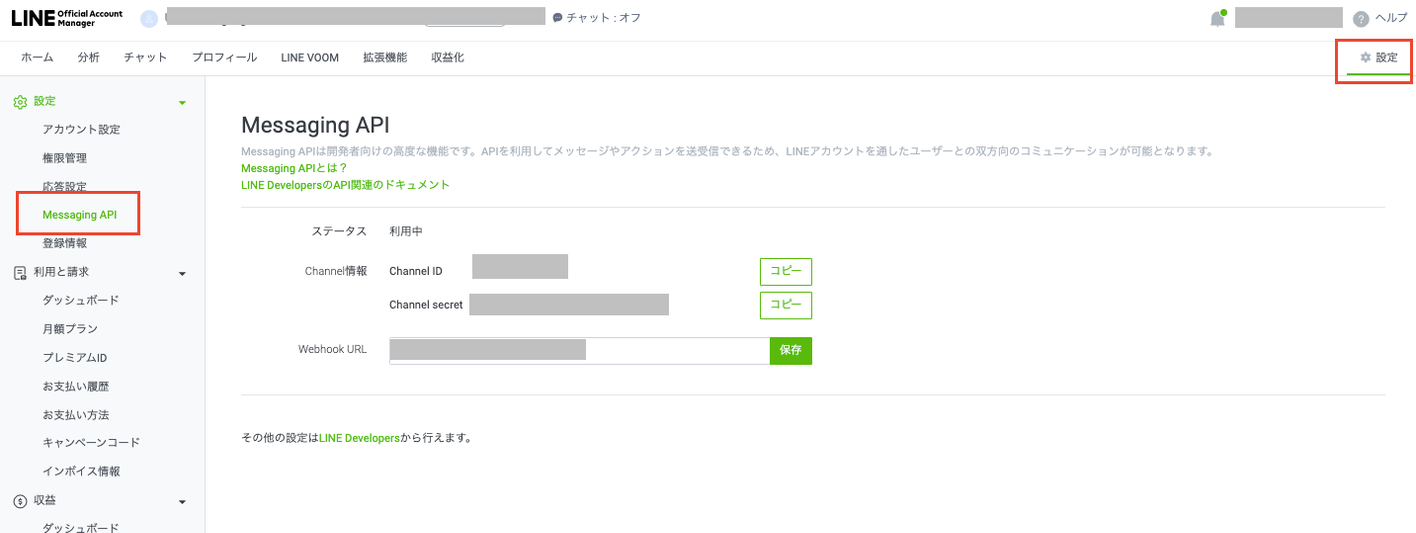
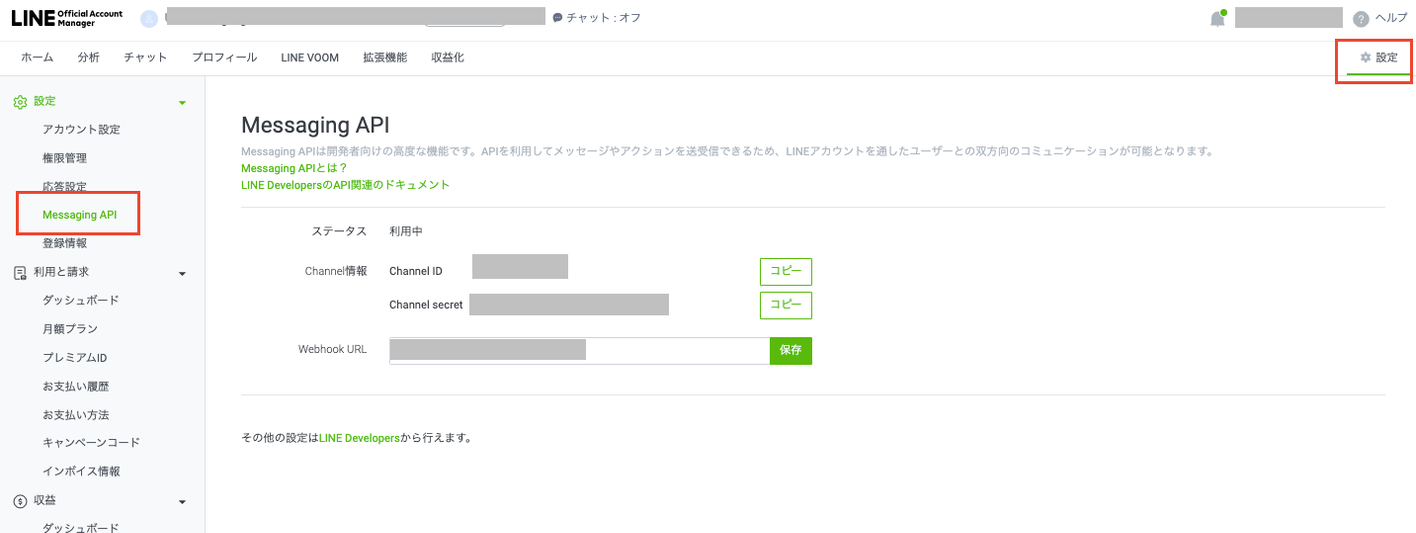
ステップ4:ポチコとMessaging API連携をする
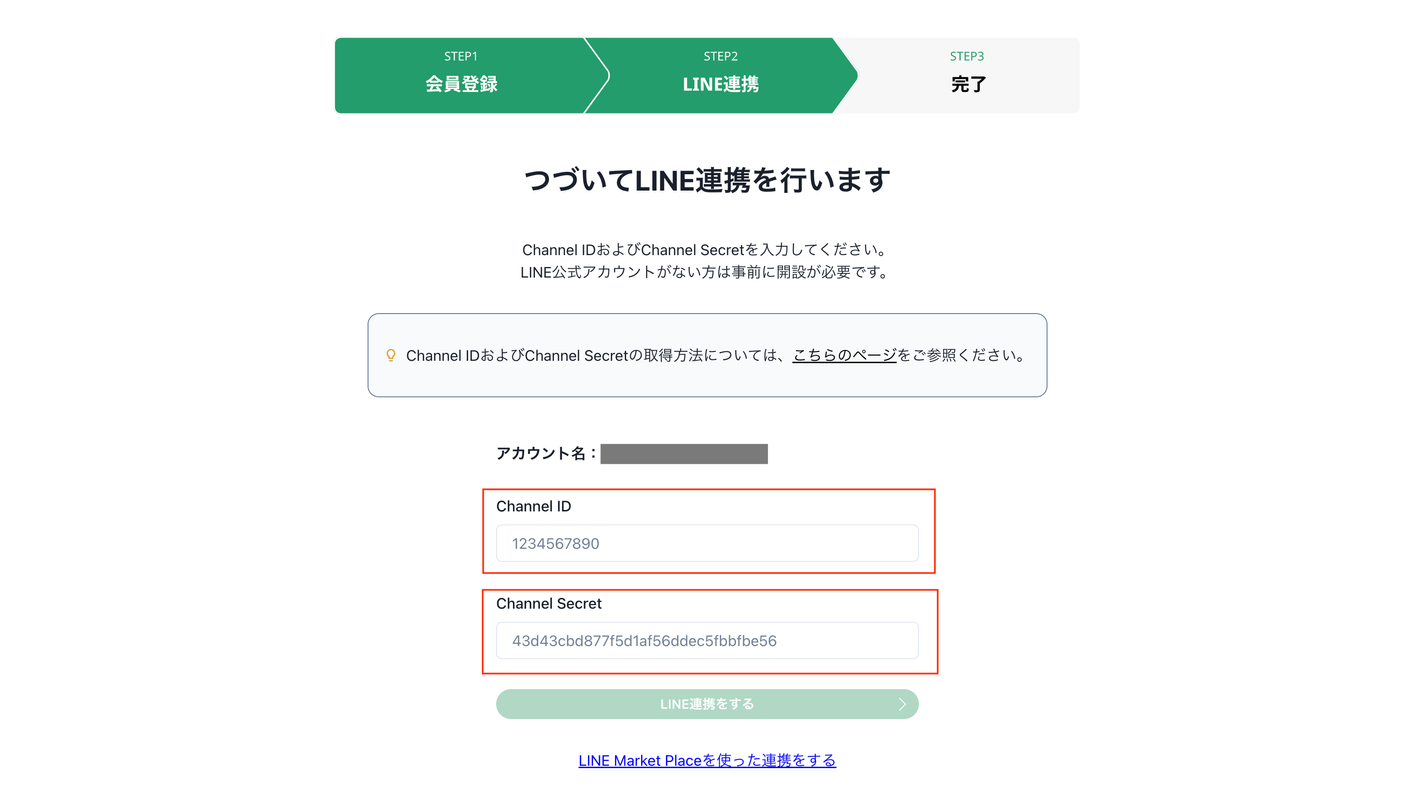
”ステップ3”でコピーしておいた『Channel ID』と『Channel Secret』を入力し、「LINE連携をする」を押下してください。
以上で、Messaging APIでの連携が完了です。
【他のサービスを利用していない方】
他のサービスを利用しておらずWebhookをポチコで使用できる方は、Webhookの設定に進みます。
その後、管理者ツールにログインして、設定を進めましょう。
【他のサービスでWebhookを使用している方】
LIFFアプリ設定の手順
1.LINE Developersコンソールにログインする
作成したMessaging APIのチャネルの設定は、LINE Developersコンソールで行います。
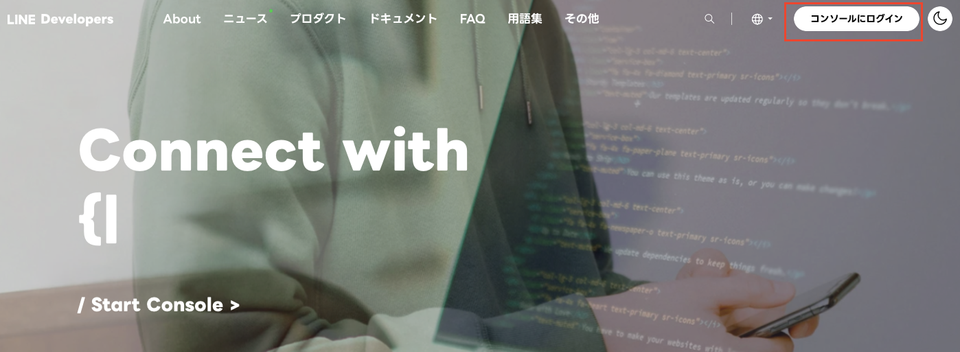
2. チャネルを設定する
Messaging API連携の”ステップ3”で作成したプロバイダーを選択し、「新規チャネル作成」をします。
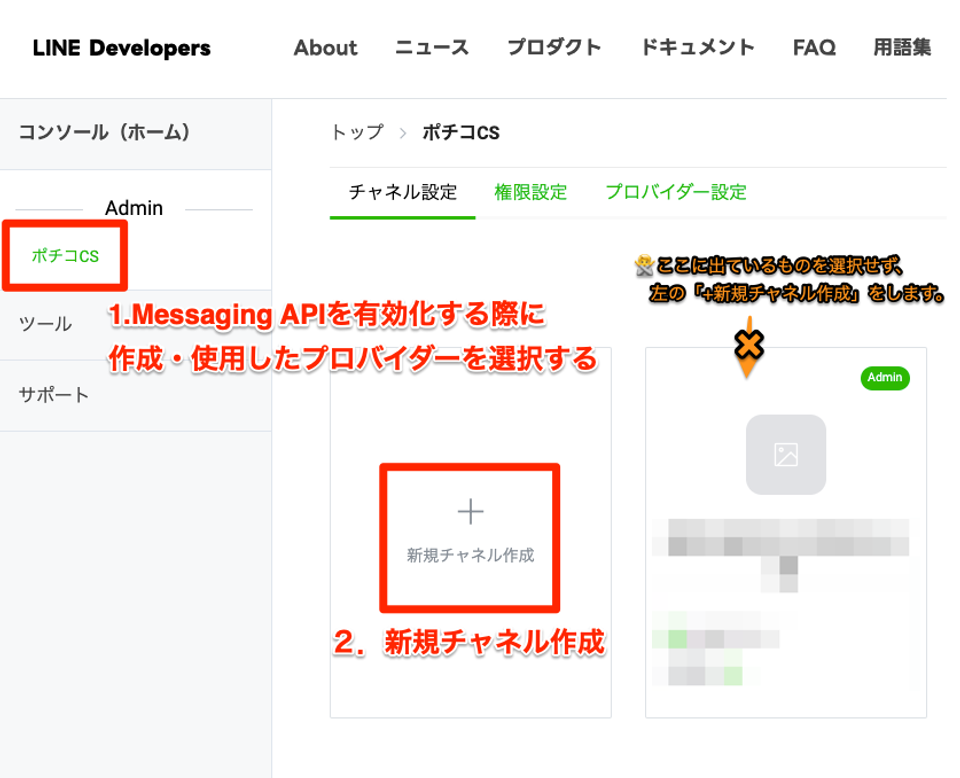
「LINEログイン」を選択します。
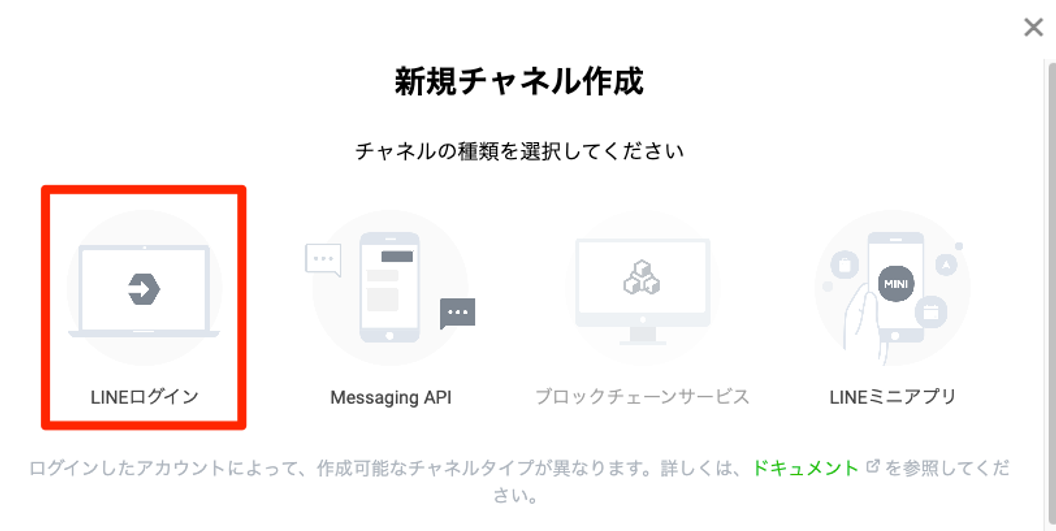
新規チャネル作成画面が開きます。
チャネルの種類:自動入力されているものをそのまま利用
プロバイダー:自動入力されているものをそのまま利用
会社・事業者の所在国・地域:任意のものを設定
チャネル名:任意のものを入力(お友達に表示される部分なので、通常「」がおすすめです)
チャネルの説明:任意のものを入力(お友達に表示される部分なので、通常「の公式アカウントです」のような表記がおすすめです)
アプリタイプ:「ウェブアプリ」にチェック
利用規約に同意し、作成ボタンをクリックして作成してください。
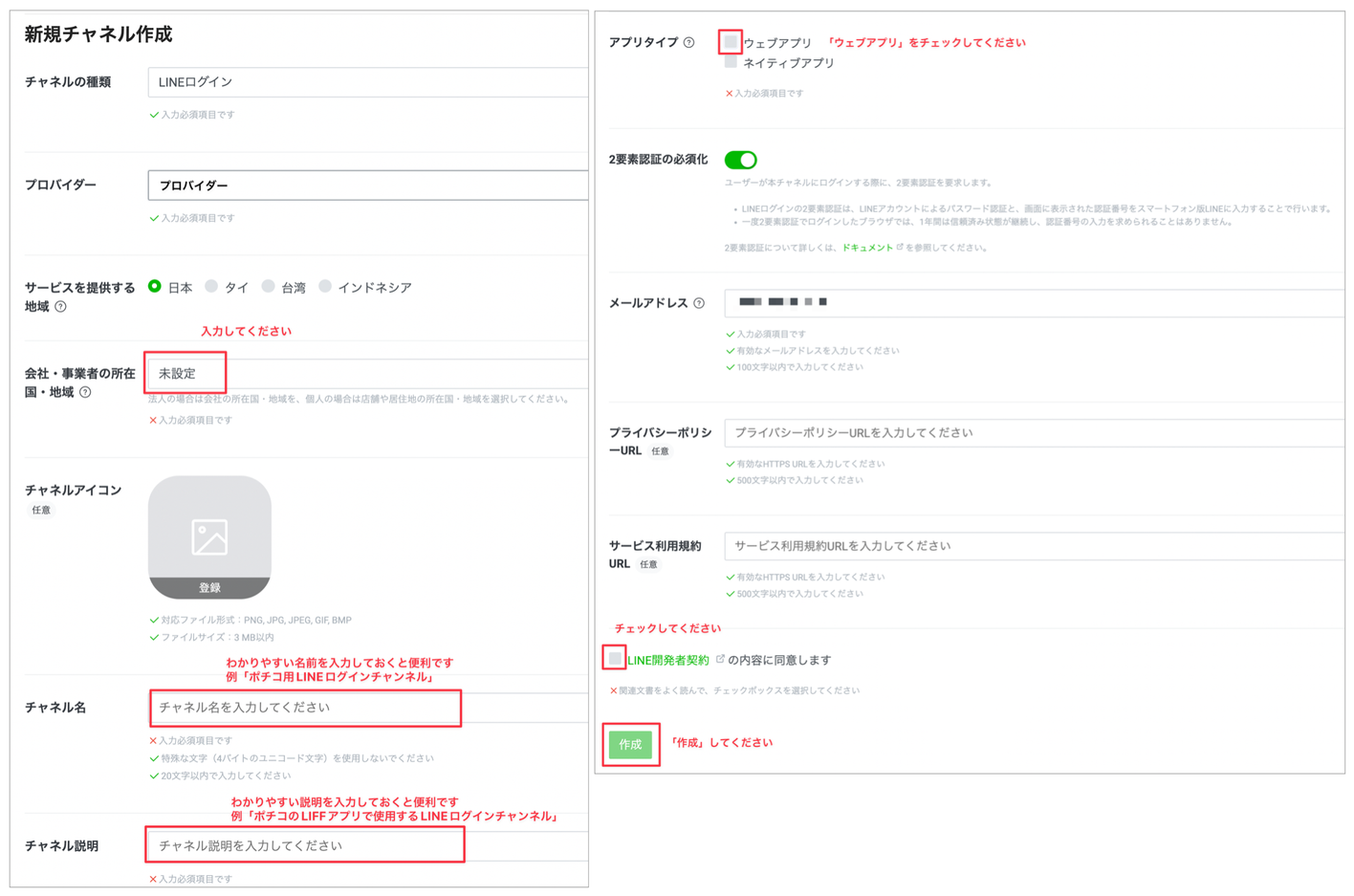
作成したチャネルをクリックします。
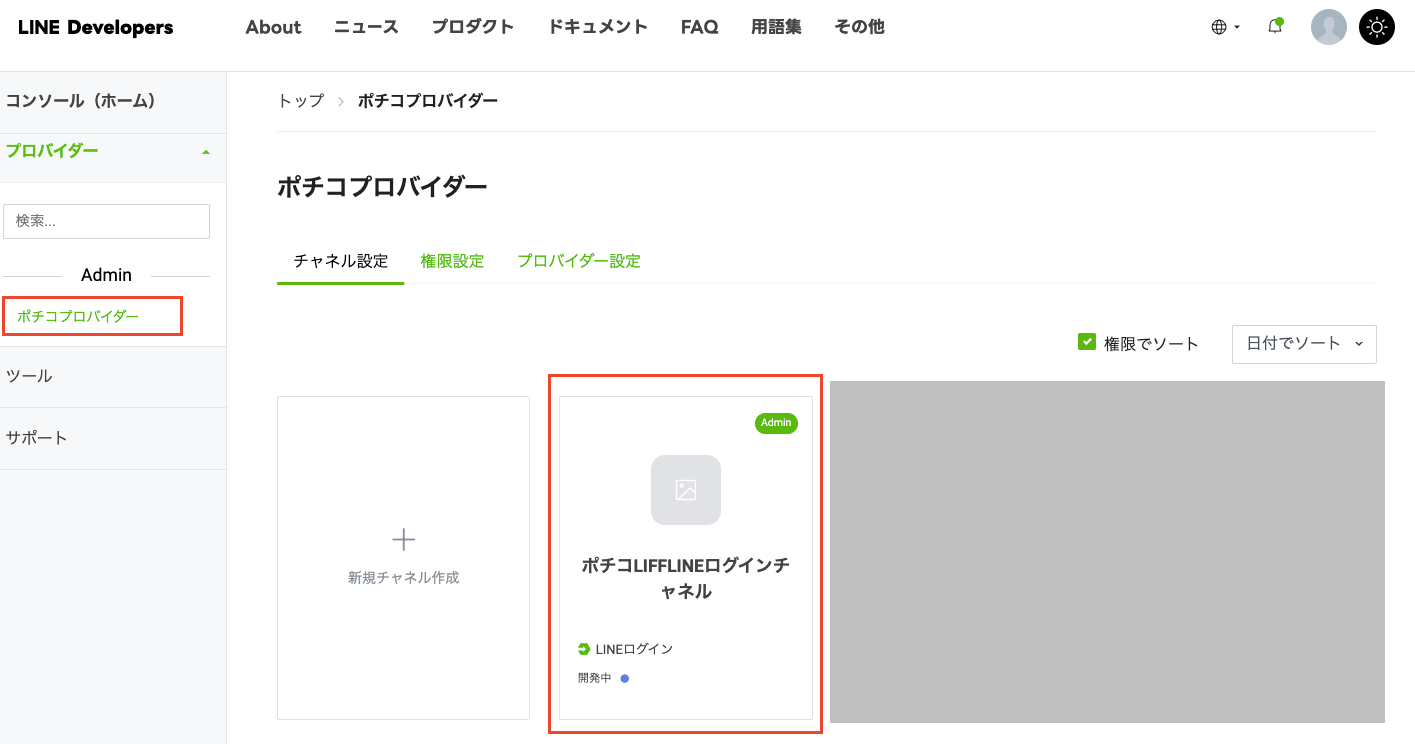
『LIFF』のタブを選択してください。
登録されているLIFFアプリがありませんと表示されるため『追加』を選択してください。
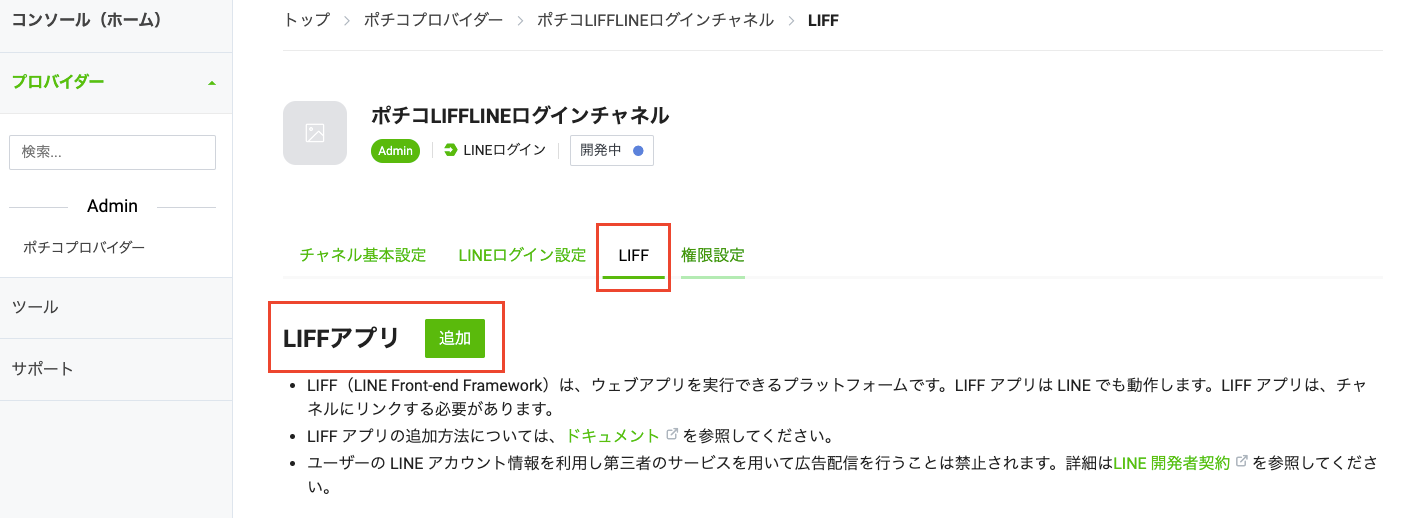
『LIFFアプリ名』を指定してください。
※わかりやすい名前にすると便利です。例:「ポチコ用LIFFアプリ」
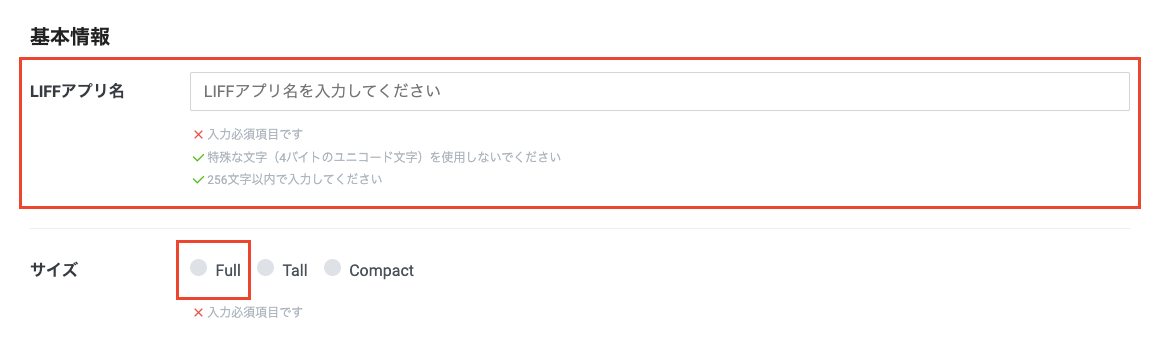
サイズ:「Full」を選択
『エンドポイントURL』:
エンドポイントURLは、ポチコのLIFFアプリ登録画面にアクセスし、表示されているエンドポイントURLをコピーして入力します。
▽ポチコのLIFFポチコアプリ登録画面URL
https://console.pochico.app/line-liff-id-registration
(※ポチコにログインした状態で開いてください)
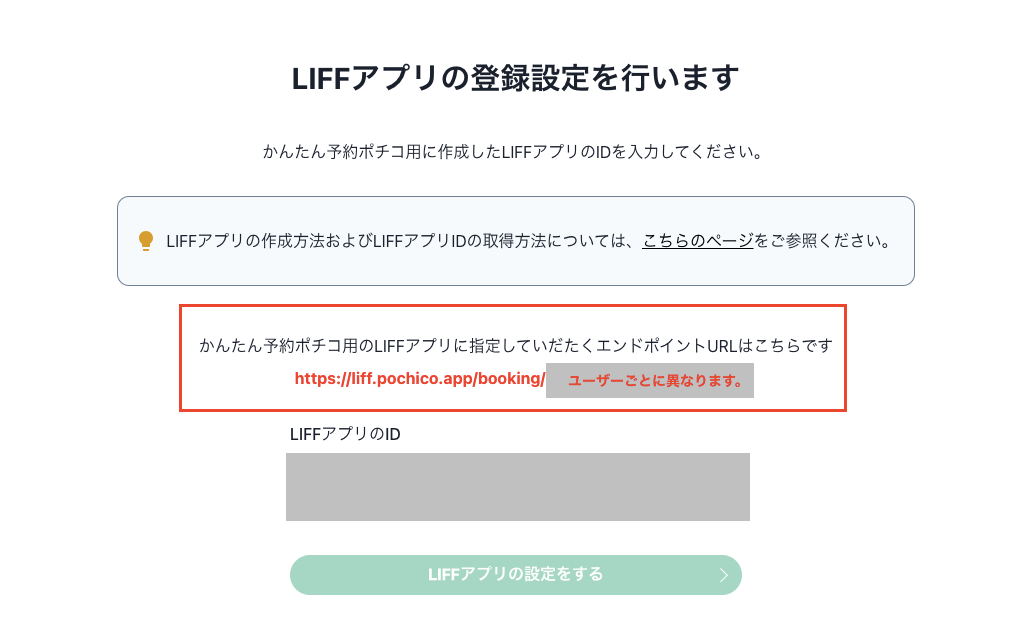
(下部にあるLIFFアプリのID欄は後ほど使用しますので、開いたままにしておきます)
コピーしたら、元の画面(LINE Developers)に戻り、エンドポイントURLを貼り付けてください。

Scope:profileを選択
友達追加オプション:On(Normal)を選択
『追加』をクリックしてください。
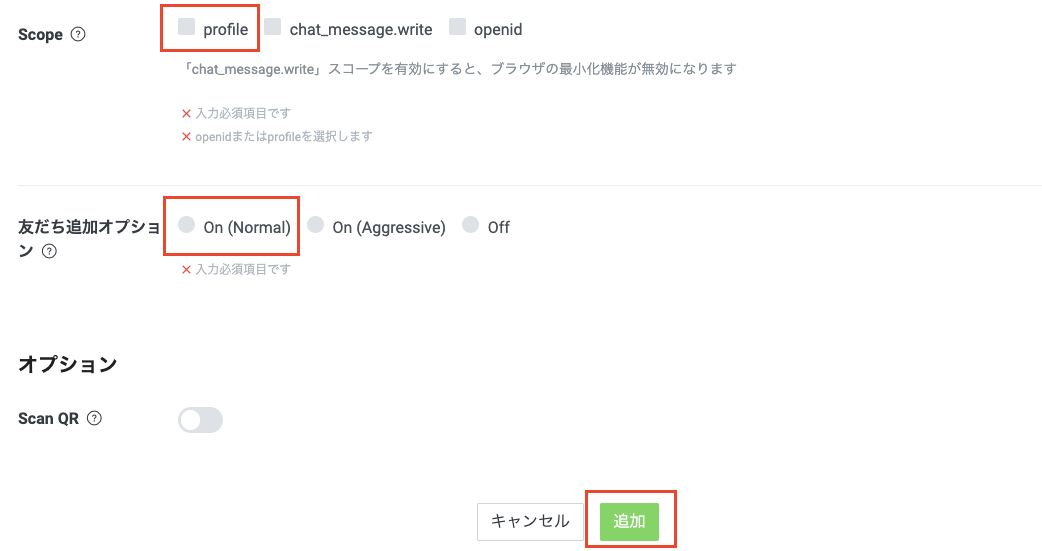
3.ポチコの登録画面でLIFFアプリの設定をする
LINE DevelopersコンソールのLIFF上でLIFFアプリが作成されます。
作成されたアプリの『LIFF ID』をコピーしてください。
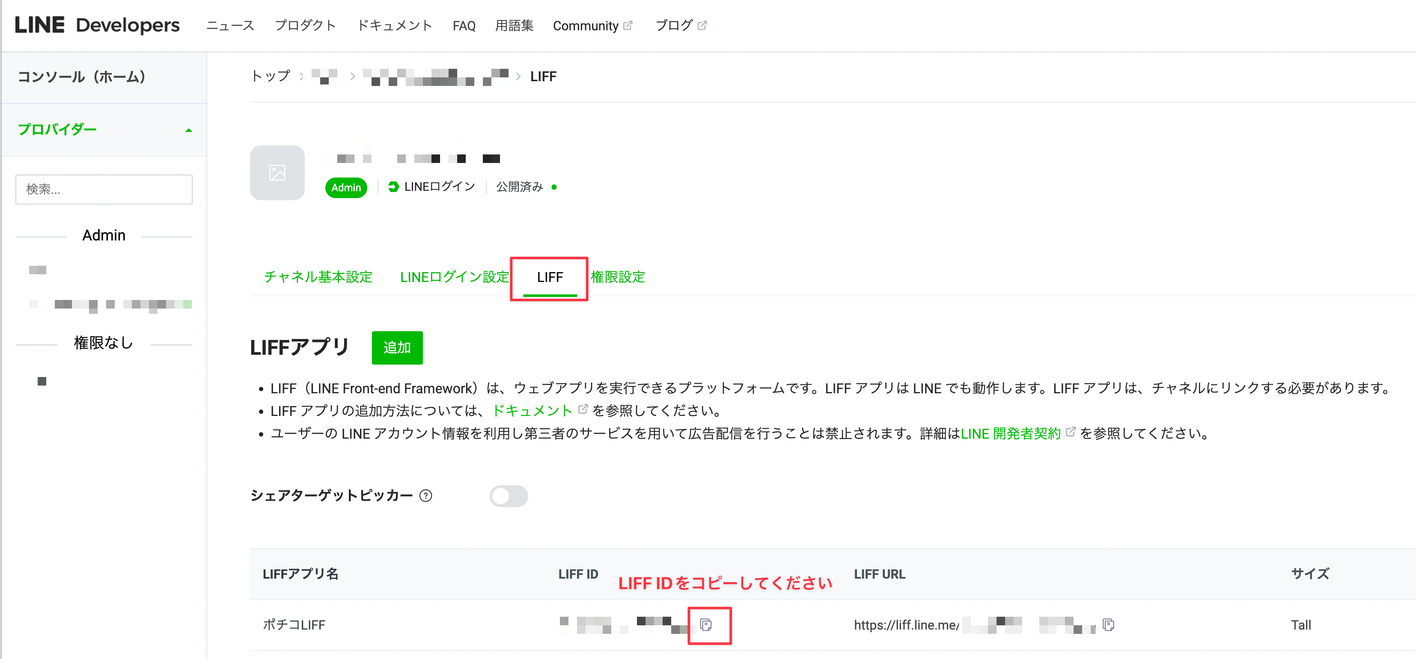
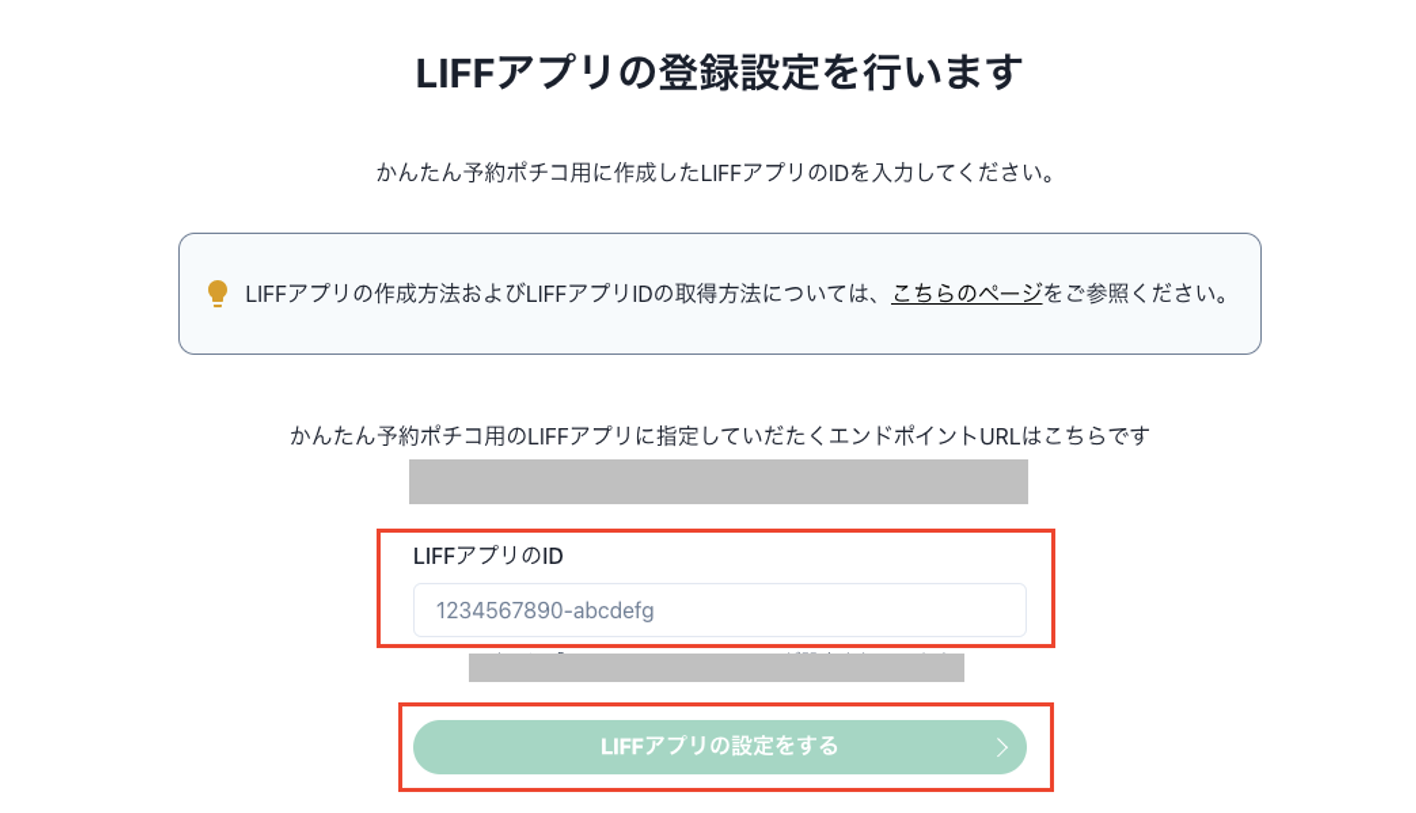
※LINE Developers コンソールの画面で、チャネルが「開発中」になっている場合は「公開」に変更してください。
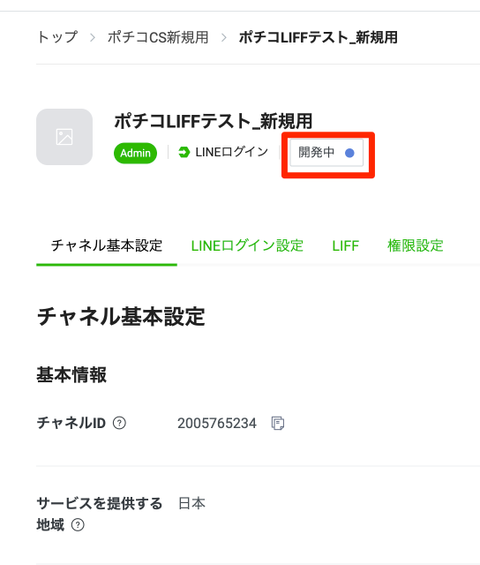
↓
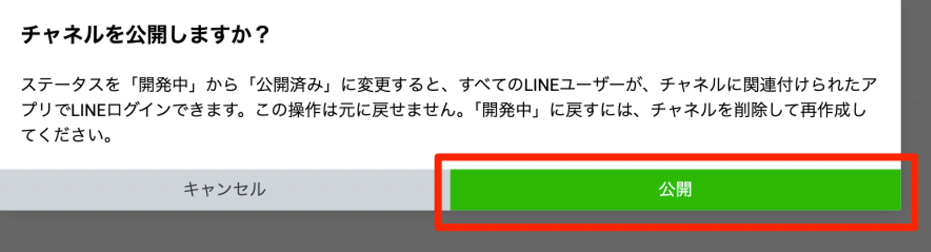
これで連携は完了です。
LINE公式アカウントのリッチメニューに設定する
LINE Developersで作成したチャネルの『LIFF』のタブを選択すると、設定したLIFFアプリが確認できます。
「LIFF URL」をLINE公式アカウントの自前のリッチメニューに設定すると、LIFFアプリが開いて予約ができるようになります。
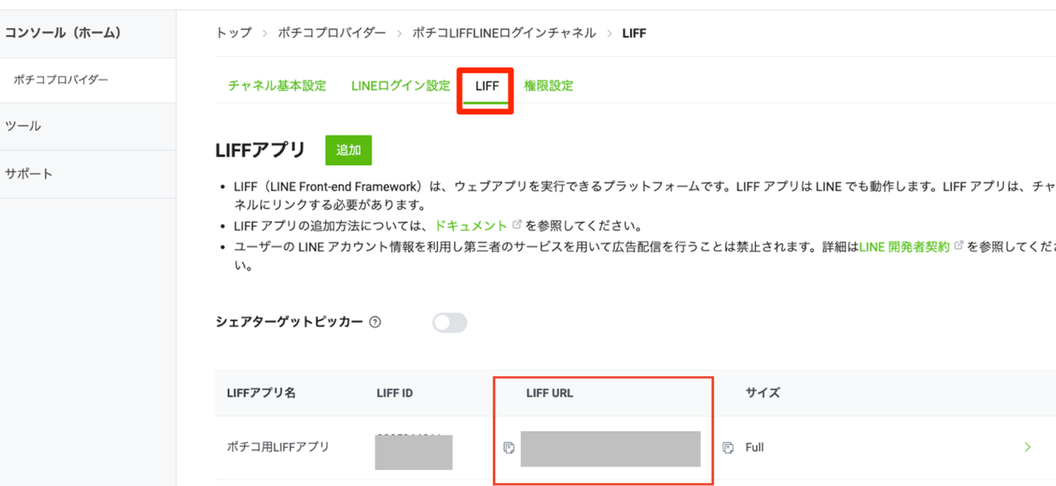
「予約をする」:LIFF URL をそのまま入力する
「予約を確認する」:LIFF URLの最後に を追加して入力する
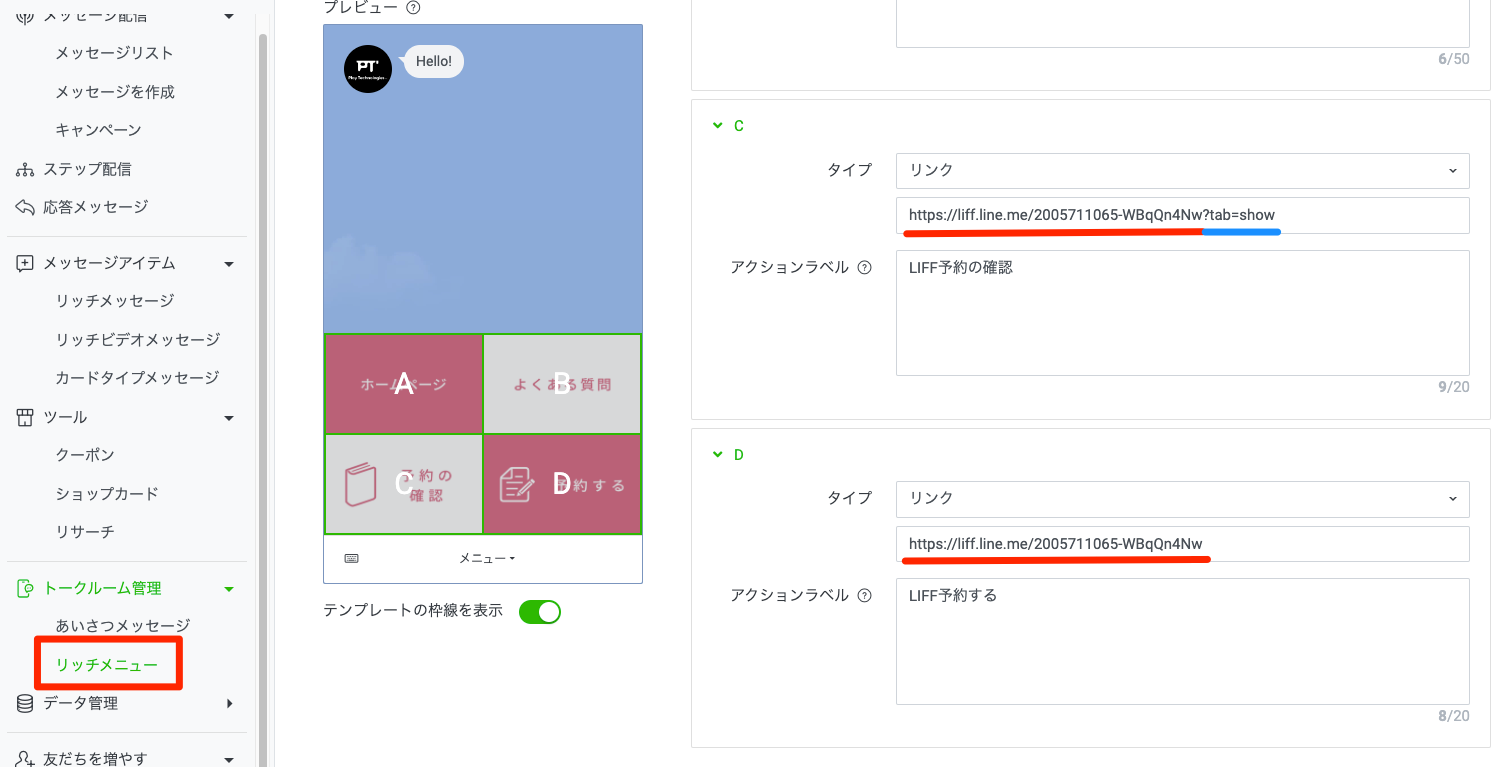
リッチメニューの設定ができたら、LINE公式アカウントからLIFFアプリが開くのをご確認ください。
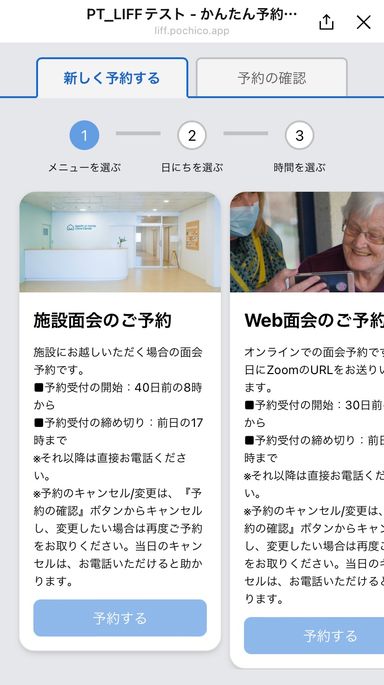
以上です。おつかれ様でした!